Afficher l’aperçu du document
La toute dernière version d’iA Writer, la v5.5, nous propose maintenant deux formats d’aperçus pour les documents, le format web ou le format PDF. Voyons ces affichages dans la version macOS d’iA Writer.
Vous le savez, dans iA Writer, toute la rédaction se fait en mode Markdown, avec les marqueurs visibles. Pour visualiser le rendu du document, il faut passer en mode aperçu.
- Dans le menu Présentation, choisissez Afficher l’aperçu.
- Ou, cliquez sur le bouton Afficher l’aperçu qui s’affiche au survol, en haut à droite.
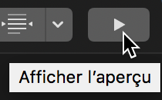
- Si vous utilisez un trackpad, avec le pointeur de la souris au-dessus du document, glissez deux doigts vers la gauche.
Pour revenir en mode code, vous avez plusieurs solutions :
- Dans le menu Présentation, choisissez Masquer l’aperçu.
- Ou, cliquez sur le bouton Masquer l’aperçu qui s’affiche au survol, en haut à droite.
- Ou sur le trackpad, au-dessus du document de travail, glissez deux doigts vers la droite.
Utiliser les formats de l’aperçu
Nous l’avons évoqué, vous pouvez choisir le format de rendu à l’écran pour l’aperçu.
- Affichez l’aperçu du document.
- Dans le menu Présentation, choisissez Aperçu.
Vous pouvez choisir deux formats :
- Web : l’aperçu se fait avec les feuilles de styles CSS du modèle choisi.
- PDF : iA Writer affiche le document sous la forme d’un fichier PDF.
Dans la barre d’état, vous pouvez aussi utiliser les boutons Web ou PDF, pour passer d’un format à l’autre.
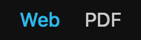
Dans le menu Présentation, Aperçu, avec le format PDF, vous avez deux affichages possibles :
- Ajuster la page permet de visualiser le document PDF avec des marges extérieures à la page.
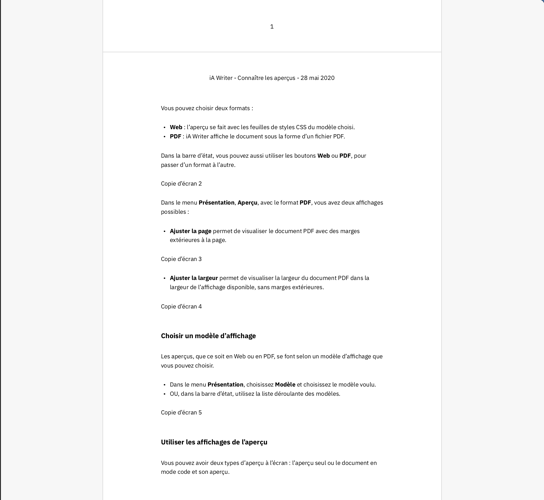
- Ajuster la largeur permet de visualiser la largeur du document PDF dans la largeur de l’affichage disponible, sans marges extérieures.
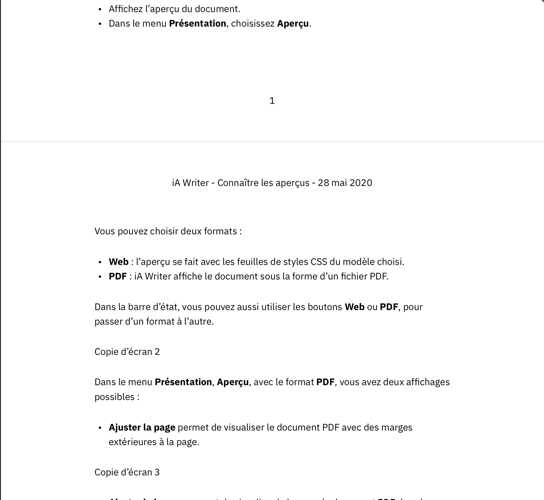
Choisir un modèle d’affichage
Les aperçus, que ce soit en Web ou en PDF, se font selon un modèle d’affichage que vous pouvez choisir.
- Dans le menu Présentation, choisissez Modèle et choisissez le modèle voulu.
- OU, dans la barre d’état, utilisez la liste déroulante des modèles.
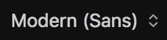
Utiliser les affichages de l’aperçu
Vous pouvez avoir deux types d’aperçus à l’écran : l’aperçu seul ou le document en mode code et son aperçu.
- Dans le menu Présentation, choisissez Aperçu, puis l’une des deux options.
- Aperçu seul n’affiche que l’aperçu.
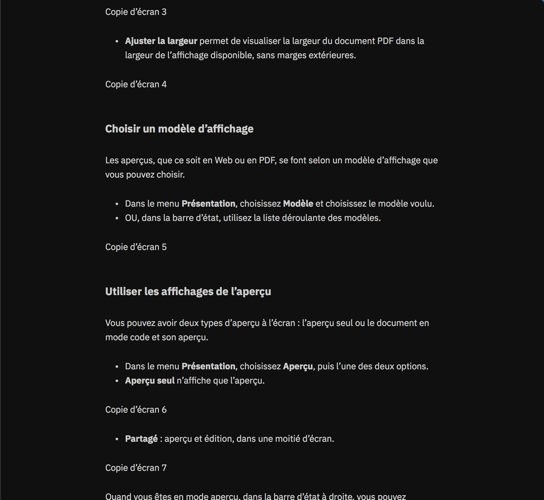
- Partagé : aperçu et édition, dans une moitié d’écran.
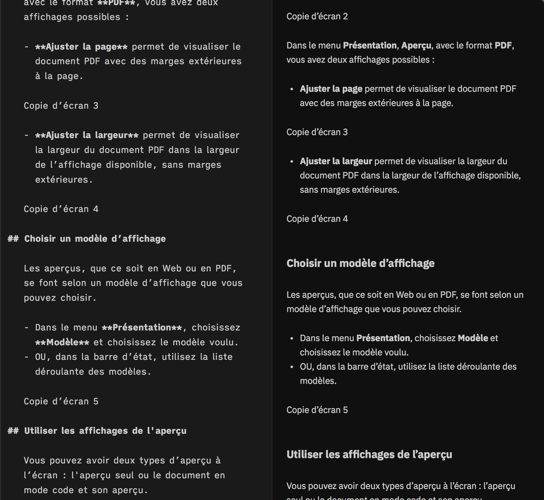
Quand vous êtes en mode aperçu, dans la barre d’état à droite, vous pouvez changer d’affichage et choisir entre Partagé et Aperçu seul.

Lorsque vous êtes en aperçu avec le document en mode dual, c’est-à-dire avec le code et le rendu, lorsque vous faites défiler une des fenêtres de l’aperçu, vous pouvez synchroniser les défilements entre ces deux fenêtres.
- Dans le menu de l’application, Préférences, dans l’onglet Général, dans les options Gestes, cochez Synchroniser le défilement de l’aperçu avec l’éditeur.
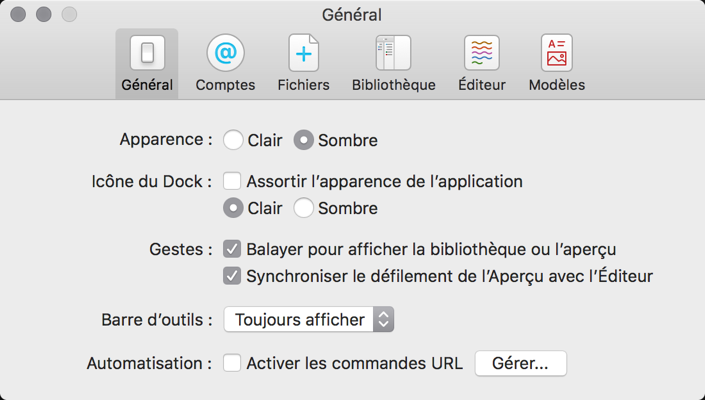
Connaitre les paramètres d’affichage de l’aperçu
Le paramétrage de l’aperçu se fait dans le menu de l’application, Préférences, Modèles.
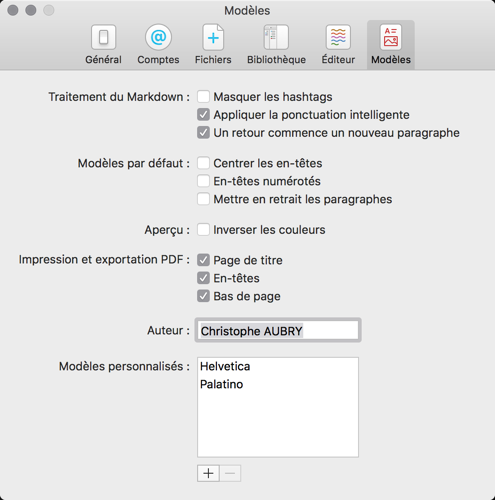
Les paramètres Traitement du Markdown permettent de gérer les marqueurs.
- Masquer les hashtags : permet de masquer les étiquettes dans l’aperçu.
- Appliquer la ponctuation intelligente : permet de transformer les guillemets simples en guillemets courbes et un double tiret en un tiret long.
- Un retour commence un nouveau paragraphe : il suffit d’aller à la ligne une seule fois pour commencer un nouveau paragraphe et avoir un affichage avec bien deux paragraphes.
Les options Modèles par défaut permettent de personnaliser les modèles de l’aperçu.
- Centrer les en-têtes : centre les titres dans l’aperçu.
- En-têtes numérotés : numérote hiérarchiquement les titres à partir du niveau 2 seulement : ##. Pas à partir du premier niveau : #.
- Mettre en retrait les paragraphes : à partir du deuxième paragraphe et pour les suivants, vous affichez un retrait de première ligne.
L’option Aperçu – Inverser les couleurs permet d’inverser les modes clair et sombre. Si l’apparence est en mode claire, l’aperçu est en mode sombre, et inversement.
Des aperçus efficaces
Nous venons de le voir, iA Writer nous permet de gérer de manière efficace les aperçus en mode Web et en mode PDF, avec de nombreux paramètres permettant de personnaliser les aperçus à nos besoins.

